Ако наскоро сте надстроили до Windows 7 или сте направили чиста инсталация на Windows 7, първото нещо, което искате да направите, е да стартирате Windows Update, за да изтеглите най-новите корекции за сигурност и поправки.
Можете обаче да получите и съобщение за грешка със следния код за грешка по-долу:
0x80073712
Или ако влезете в контролния панел и кликнете върху Включване или изключване на функциите на Windows, може да видите, че диалоговият прозорец на функциите на Windows е празен.
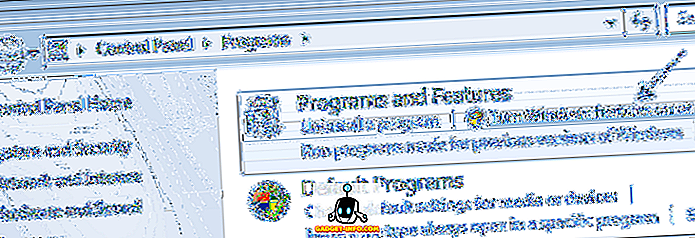
Ако Windows работи нормално, диалоговият прозорец на функциите на Windows трябва да изглежда така:
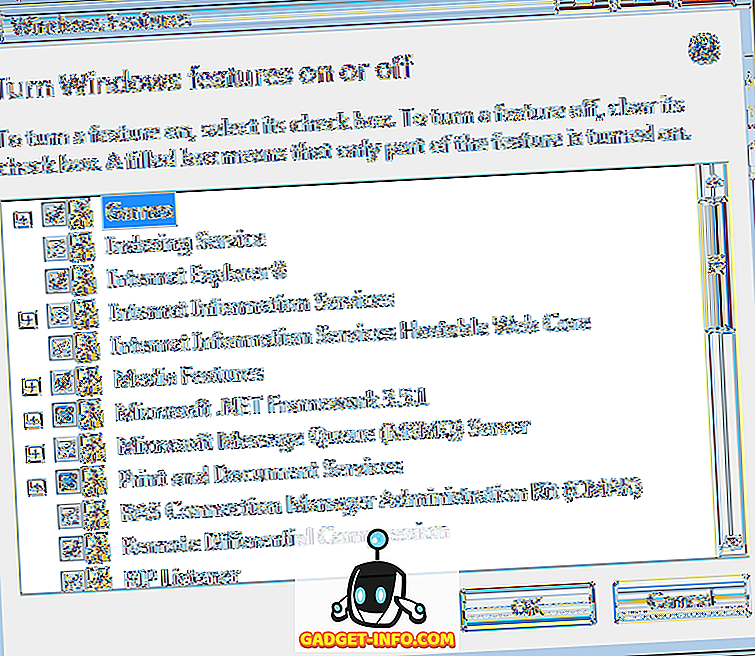
Тази грешка също ще ви накара да видите запис в дневника на системния журнал в програмата за преглед на събития в Windows със следното описание:
Поддръжката на Windows не успя да завърши процеса на задаване на пакет xxxxxx (Software Update) в състояние по подразбиране (по подразбиране)
За да се реши проблемът, има две възможни решения. За всеки от тях трябва да се уверите, че профилът, в който сте влезли, има административни идентификационни данни. Ако е така, опитайте методите по-долу, за да коригирате празния или празен диалогов прозорец на функциите на Windows.
Метод 1 - Стартирайте Проверката на системните файлове
Първият начин да разрешите този проблем е да стартирате инструмента за проверка на системните файлове, който ще сканира всички системни файлове за Windows 7 или Vista и ще замени всички повредени, липсващи или неправилни файлове с оригиналните верни версии.
За да стартирате System File Checker в Windows 7, щракнете върху Старт и въведете CMD в полето за търсене. Щракнете с десния бутон върху файла cmd.exe и изберете Run as Administrator .
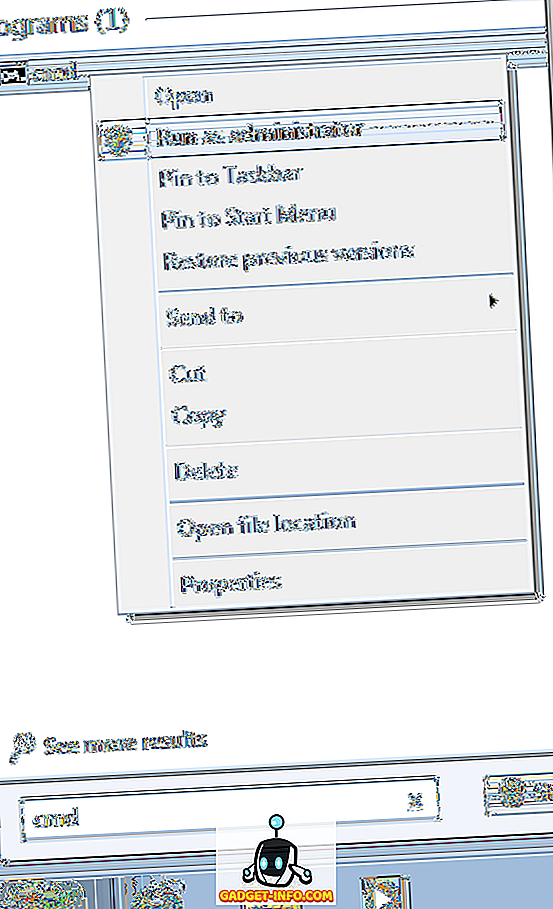
Сега въведете следната команда в реда:
sfc / scannow
Сканирането ще отнеме известно време, за да завърши и може също да поиска оригиналния инсталационен компактдиск на Windows.
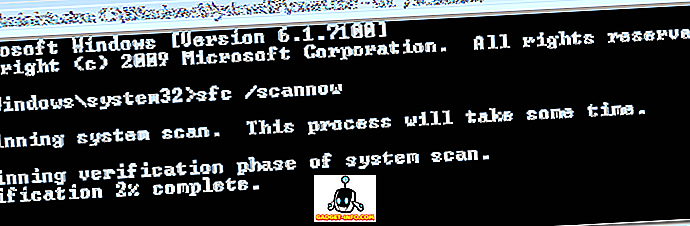
Опитайте да пуснете Windows Update отново или опитайте да влезете в функциите на Windows и да видите дали всичко е върнато в списъка. Ако не, опитайте метод 2.
Метод 2 - Извършване на възстановяване на системата
Може да се наложи да възстановите вашата операционна система до предишно състояние, в което проблемът не съществува. Можете да извършите възстановяване на системата в Windows 7, като отидете на Старт и въведете „възстановяване на системата“ в полето за търсене:
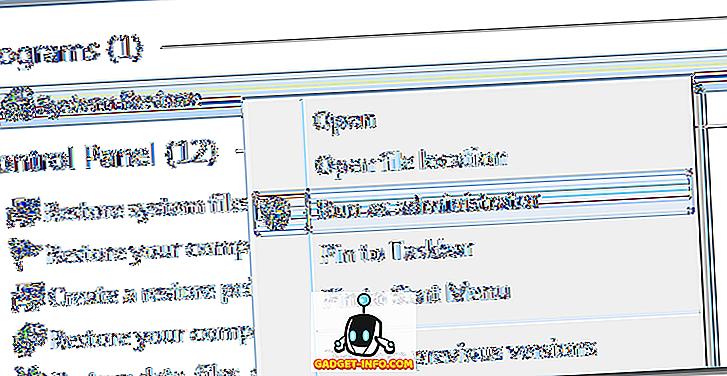
Щракнете върху Напред, когато диалоговият прозорец се появи и след това изберете една от предходните точки за възстановяване от списъка и натиснете Напред.
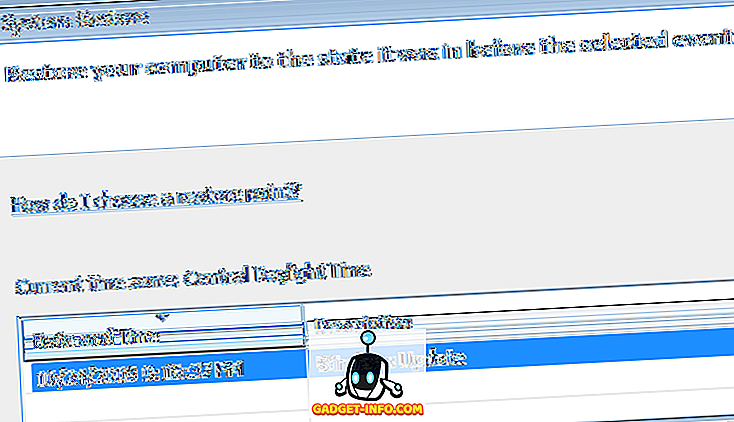
Надяваме се, след като възстановяването приключи, можете да инсталирате актуализациите на Windows или да нямате празен диалогов прозорец на функциите на Windows. Ако все още имате проблем, публикувайте коментар и аз ще се опитам да помогна!


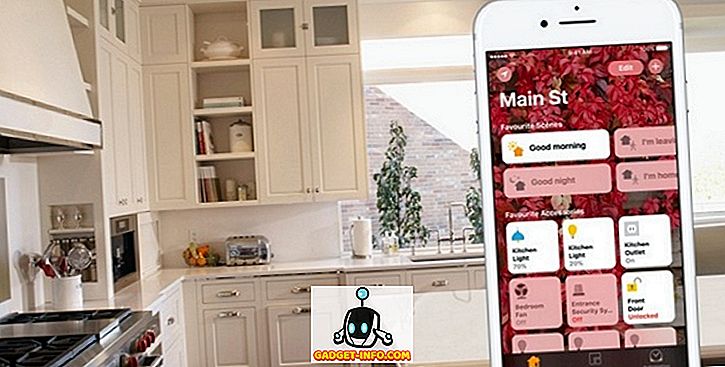


![Линии за пикапи от екипажа на Mashable [Видео]](https://gadget-info.com/img/more-stuff/363/nerdy-pickup-lines-mashable-crew.jpg)



